Vim es un editor de texto de línea de comandos versátil, potente y liviano que ha demostrado ser indispensable con el tiempo. Tiene muchas características adicionales diseñadas para ser útiles en la edición del código fuente de las aplicaciones.
Puede instalar Vim en Windows, macOS, Unix y Linux. De hecho, la mayoría de los sistemas basados en Unix y Linux vienen con Vim por defecto. Una de las mejores formas de ampliar la funcionalidad que proporciona Vim es mediante el uso de complementos. Aquí se explica cómo instalar complementos en Vim. Verificar Comparación de GNU nano vs Vim: una de las mejores aplicaciones de edición de texto de terminal.

¿Por qué debería instalar los complementos de Vim?
Vim es un editor repleto de funciones; También es una opción estándar y altamente personalizable. Si Vim Editor no viene con una funcionalidad o característica específica que está buscando, es probable que pueda encontrar un complemento para él o, en el peor de los casos, puede crear un complemento de su preferencia. Pero la mayoría de las veces, encontrará que ya existe un complemento para el trabajo que está buscando.
Los complementos son una de las características más queridas de Vim porque le permiten ampliar la funcionalidad de Vim mientras mantienen el tamaño de la aplicación principal pequeño y conveniente. El concepto de complementos o extensiones se emula en la mayoría de las aplicaciones de edición gráfica, como Visual Studio Code (VS Code), Atom, etc.
Formas de instalar complementos en Vim
Hay dos formas principales de instalar complementos en Vim. El primer método es instalar el complemento manualmente copiando su contenido en una carpeta específica. La otra forma, y la más popular, es instalar complementos a través del administrador de complementos.
Echemos un vistazo a ambos métodos para que pueda elegir el que mejor se adapte a sus necesidades. Además, es importante tener en cuenta que hay muchas opciones de administración de complementos que puede usar.
Deberá tener Git instalado en su computadora para ambos métodos de instalación del complemento.
1. Instale manualmente el complemento
A partir de la versión 8 de Vim, puede instalar complementos sin necesidad de un administrador de paquetes utilizando la herramienta de administración de paquetes predeterminada.
Puede colocar los complementos de Vim en el siguiente directorio:
~/.vim/pack/vendor/start/plugin_name
Tenga en cuenta que la carpeta nombre_del_complemento diferirá de un complemento a otro. Para ilustrar este punto, instalemos el complemento Vim conocido como NERDTree. Es un explorador de sistemas de archivos ampliamente utilizado para Vim. NERDTree le permite visualizar la estructura de carpetas del proyecto en una vista de árbol.
Primero, cambie su directorio a su directorio de inicio con el siguiente comando:
cd ~
Luego busque la carpeta .vim con el comando ls-al , para mostrar archivos y carpetas ocultos. Navegue a la carpeta si existe.
Si no tiene una carpeta .vim en su directorio de inicio, cree la estructura de carpetas para el complemento NERDTree que queremos instalar usando el siguiente comando:
mkdir -p .vim/pack/vendor/start/nerd_tree
Vim recomienda crear una carpeta separada para cada complemento para una fácil administración. Entonces, si desea instalar otro complemento, creará una nueva carpeta para el complemento en el siguiente directorio:
~/.vim/pack/vendor/start/
A continuación, descargue el complemento NERDTree de GitHub y colóquelo en el directorio del complemento nerd_tree con el siguiente comando:
git clone https://github.com/preservim/nerdtree.git ~/.vim/pack/vendor/start/nerd_tree
Inicie Vim Editor y luego escriba el siguiente comando para abrir NERDTree File Explorer:
NERDTree
Aquí hay un proyecto de API web ASP.NET Core abierto en Vim usando NERDTree.
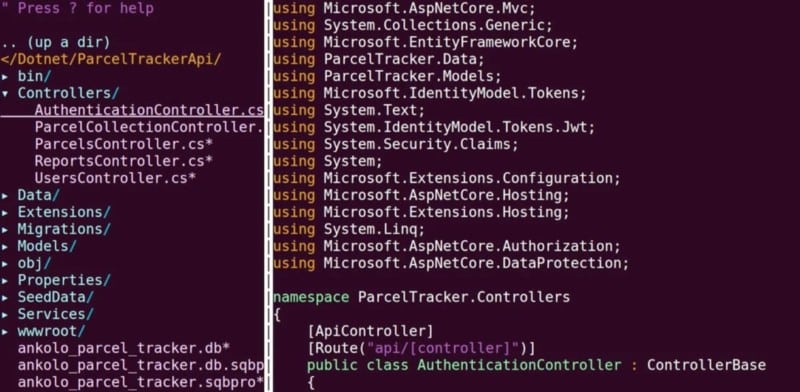
Para desinstalar un complemento, simplemente elimine su carpeta (en este caso, nerd_tree).
2. Instalar complementos en Vim usando el administrador de complementos
Antes de la versión 8. Vim, las aplicaciones de administración de paquetes eran la forma tradicional de instalar complementos en Vim. Es compatible con todas las versiones de Vim y hay muchas aplicaciones de administración de paquetes que puede usar para instalar complementos.
Los administradores de complementos más populares son Vundle, VAM, vim-plug, patogeno, etc.
La ventaja de los administradores de complementos es que no está involucrado en la creación manual de la estructura de carpetas y es más fácil actualizar los paquetes automáticamente.
Instalemos un complemento usando vim-plug. Es ampliamente utilizado en la comunidad de Vim, por lo que cuenta con un gran apoyo de la comunidad y también está bien documentado.
Primero, instale vim-plug con el comando:
curl -fLo ~/.vim/autoload/plug.vim — create-dirs https://raw.githubusercontent.com/junegunn/vim-plug/master/plug.vim
A continuación, cree una entrada para su complemento en el archivo ~/.vimrc. Si no tiene un archivo ~/.vimrc, puede crearlo con el comando . toque~/.vimrc.
Ingrese el siguiente texto en su archivo ~/.vimrc.
call plug#begin() Plug ‘preservevim/NERDTree’ call plug#end()
Todos los complementos que desee instalar deben colocarse dentro del complemento de la llamada de línea # start() y la llamada de complemento # end(). En este caso, queremos instalar NERDTree. Después de agregar los nombres de los complementos, guarde el archivo.
Abra su editor Vim y ejecute el comando: PlugInstall para instalar el complemento. Reinicie Vim para que sus cambios surtan efecto. Verificar Las mejores aplicaciones de escritura de distracción para Linux para ayudarlo a concentrarse.
Personalización de Vim Editor en Linux
Hemos visto cómo personalizar y ampliar la funcionalidad de Vim mediante la instalación de complementos. El archivo ~/.vimrc es el mejor lugar para agregar configuraciones personalizadas de Vim si desea que su editor se vea bien. Ahora puedes ver Cómo acceder al historial de comandos en Linux.







